VSCode配远程环境+Conda安装+PyTorch安装指南
开始配服务器了,记录一下自己踩的小坑。
1 VSCode配远程环境
参考:(2条消息) vscode连接远程服务器(傻瓜式教学)_chls的博客-CSDN博客_vscode远程连接服务器
2 安装Conda
连接服务器。
打开新终端。
安装
wget http://mirrors.tuna.tsinghua.edu.cn/anaconda/miniconda/Miniconda3-latest-Linux-x86_64.sh
chmod +x Miniconda3-latest-Linux-x86_64.sh
./Miniconda3-latest-Linux-x86_64.sh
更换为国内镜像 (安装软件包速度更快)
终端,继续输入:
vi ~/.condarc
修改文件为:
channels:
- defaults
show_channel_urls: true
default_channels:
- https://mirrors.bfsu.edu.cn/anaconda/pkgs/main
- https://mirrors.bfsu.edu.cn/anaconda/pkgs/r
- https://mirrors.bfsu.edu.cn/anaconda/pkgs/msys2
custom_channels:
conda-forge: https://mirrors.bfsu.edu.cn/anaconda/cloud
msys2: https://mirrors.bfsu.edu.cn/anaconda/cloud
bioconda: https://mirrors.bfsu.edu.cn/anaconda/cloud
menpo: https://mirrors.bfsu.edu.cn/anaconda/cloud
pytorch: https://mirrors.bfsu.edu.cn/anaconda/cloud
pytorch-lts: https://mirrors.bfsu.edu.cn/anaconda/cloud
simpleitk: https://mirrors.bfsu.edu.cn/anaconda/cloud
添加环境变量
系统没有为conda添加环境变量,这个时候可以进入.bashrc进行添加环境变量。否则,运行下面的conda指令,会显示conda找不到命令。
.bashrc 用来存储加载终端配置和环境变量
vim ~/.bashrc # 进入环境变量文件
在文件末尾添加如下语句:
export PATH="/home/zwy/miniconda3/bin:$PATH"
保存更改,Esc+“:wq”
然后重新激活环境变量文件。
source ~/.bashrc
这样就不会出现conda命令找不到的情况了。
清除缓存
conda clean -i
Conda创建环境
conda create -n py38 python=3.8
有了这个环境,就可以在环境中安装各种东西,可以隔离各版本之间的问题。
新建环境之后,记得激活。
source activate
否则会出现如下情况:
CommandNotFoundError: Your shell has not been properly configured to use 'conda activate'.
To initialize your shell, run
$ conda init <SHELL_NAME>
Currently supported shells are:
- bash
- fish
- tcsh
- xonsh
- zsh
- powershell
See 'conda init --help' for more information and options.
IMPORTANT: You may need to close and restart your shell after running 'conda init'.
进入虚拟环境:
conda activate py38 # py38是环境名
退出虚拟环境:
conda deactivate
如果要删除环境:
conda remove -n py38 --all
3 安装PyTorch
一个问题:安装在哪里。
不要装在base里,因为其他的如果不用了可以删掉,而装在base删不掉。
所以先进py38这样的环境,也有看到一些新建了一个py环境名字叫pytorch…然后装在这里面。
参考网址:https://pytorch.org/get-started/locally/
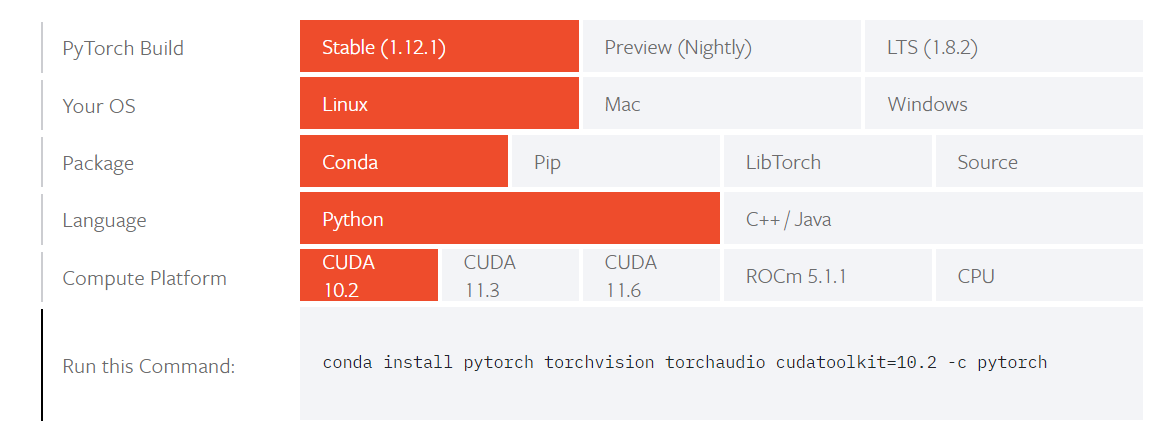
按照图示选择,然后把下面的代码扔进终端。
4 测试
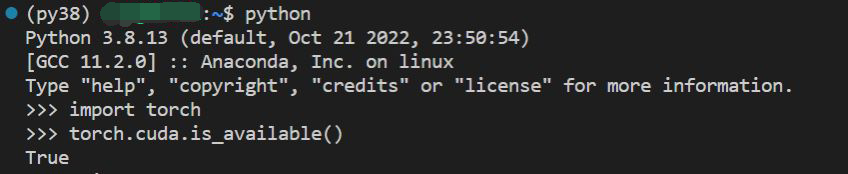
出现True字样,说明装好啦。